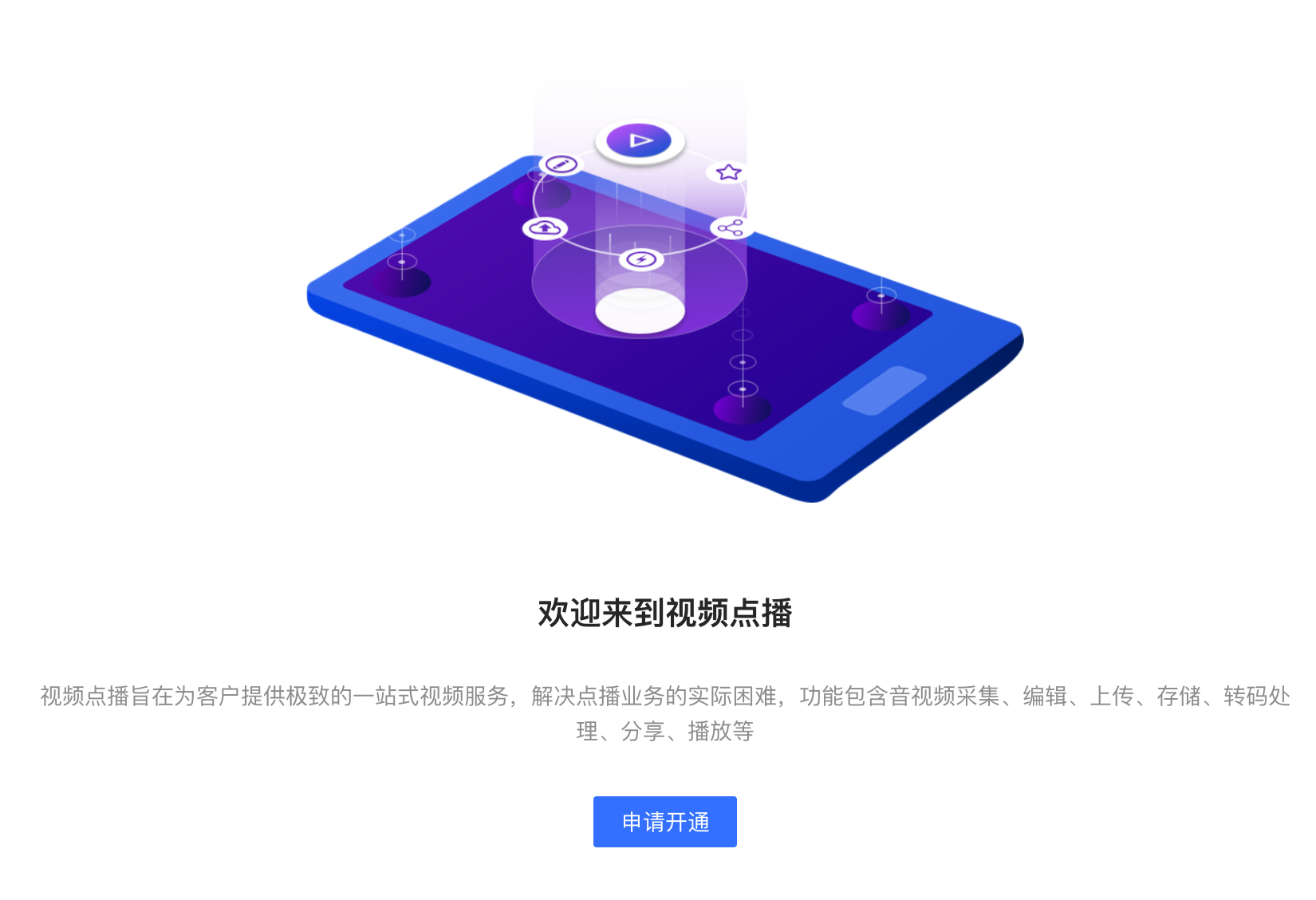快速入门
最近更新时间:2023.04.24 11:13:44
首次发布时间:2021.02.23 10:42:37
本文档将指导您上传一个本地视频,并使用内置模板完成视频处理,最终实现通过浏览器直接观看经过转码后的视频结果。
准备工作
操作流程
按照以下流程,在视频点播控制台上完成视频上传、处理和播放操作。
操作步骤
根据描述完成以下操作,您可以体验视频上传、视频处理和视频播放的功能。
开通服务
创建空间
单击左侧导航栏空间管理,进入空间管理页面。
单击新建空间按钮,在新建空间对话框中,根据提示信息,填写空间信息,完成空间创建。详情请参见空间管理。
单击空间卡片中的进入空间按钮。
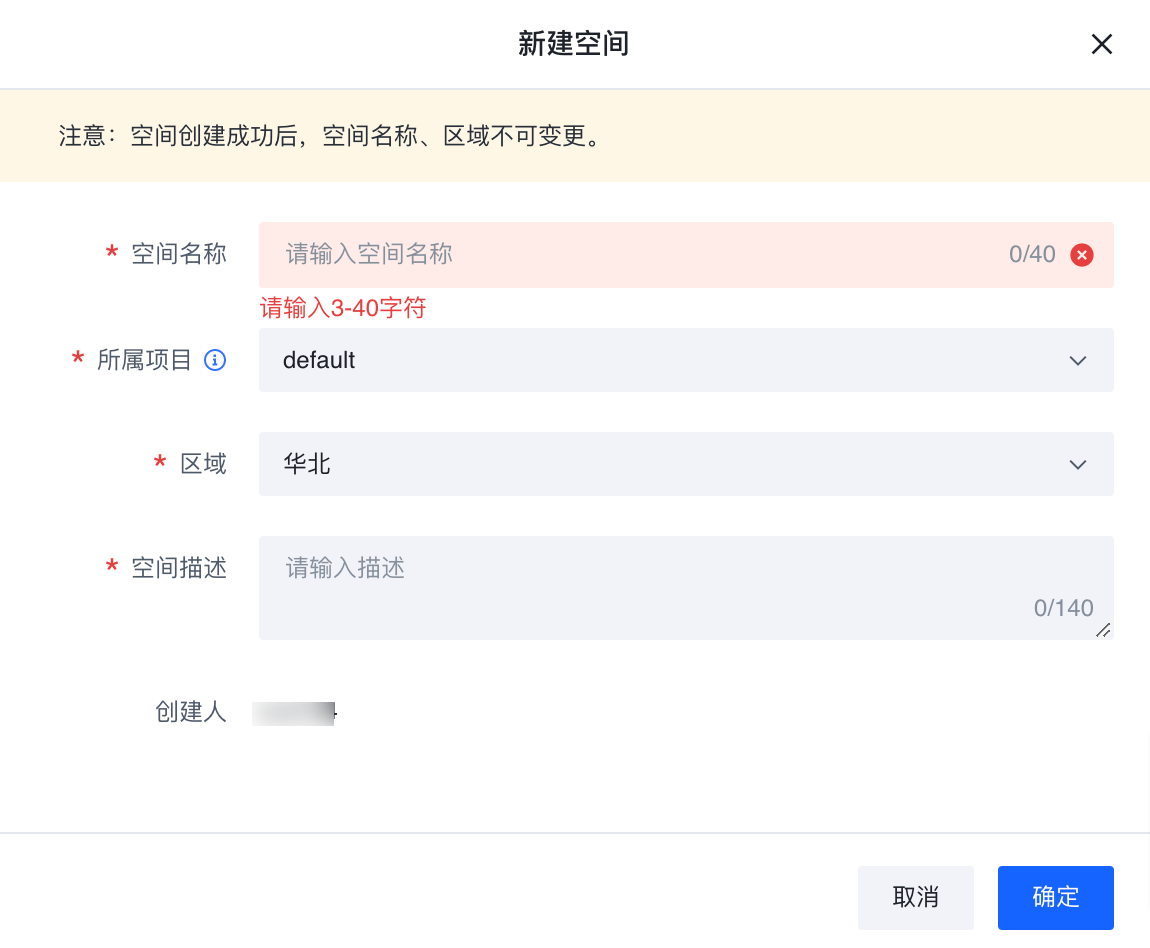
上传视频
- 单击左侧导航栏媒资管理 > 视频管理,单击页面中视频上传按钮。
- 点击或拖拽上传保存在本地的视频文件。
- 单击确认按钮开始上传。详情请参见媒资上传。
设置媒体处理模板
单击左侧导航栏媒体处理设置 > 媒体处理模板,进入媒体处理模板页面。
您可使用系统内置模板,也可以进行自定义。点播支持配置视频转码模板、音频转码模板、自定义转码组模板、截图模板、水印贴片模板、检测修复模板、多媒体AI模板和智能字幕模板等,详细配置说明可参见媒体处理模板。
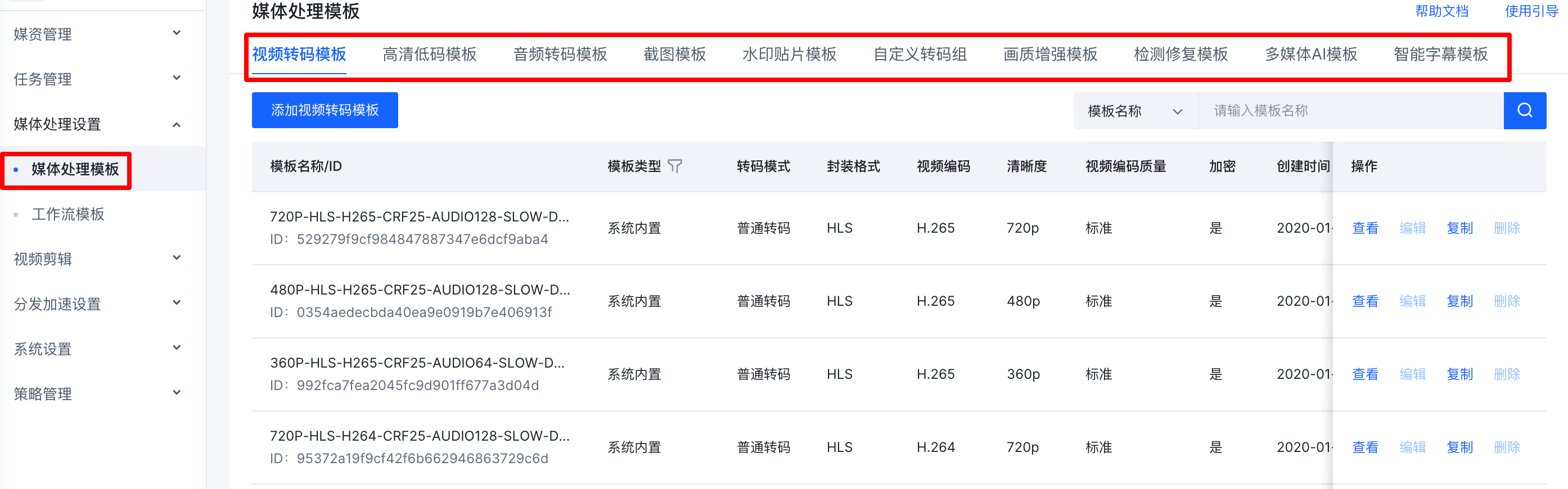
设置工作流模板
单击左侧导航栏媒体处理设置 > 工作流模板,进入工作流模板页面。
您可以使用系统内置模板,也可以进行自定义。以自定义模板为例,单击新建工作流按钮,进入创建工作流模板页面。
根据提示输入名称、勾选工作流任务、选择媒体处理模板,详细配置说明可参见工作流模板。
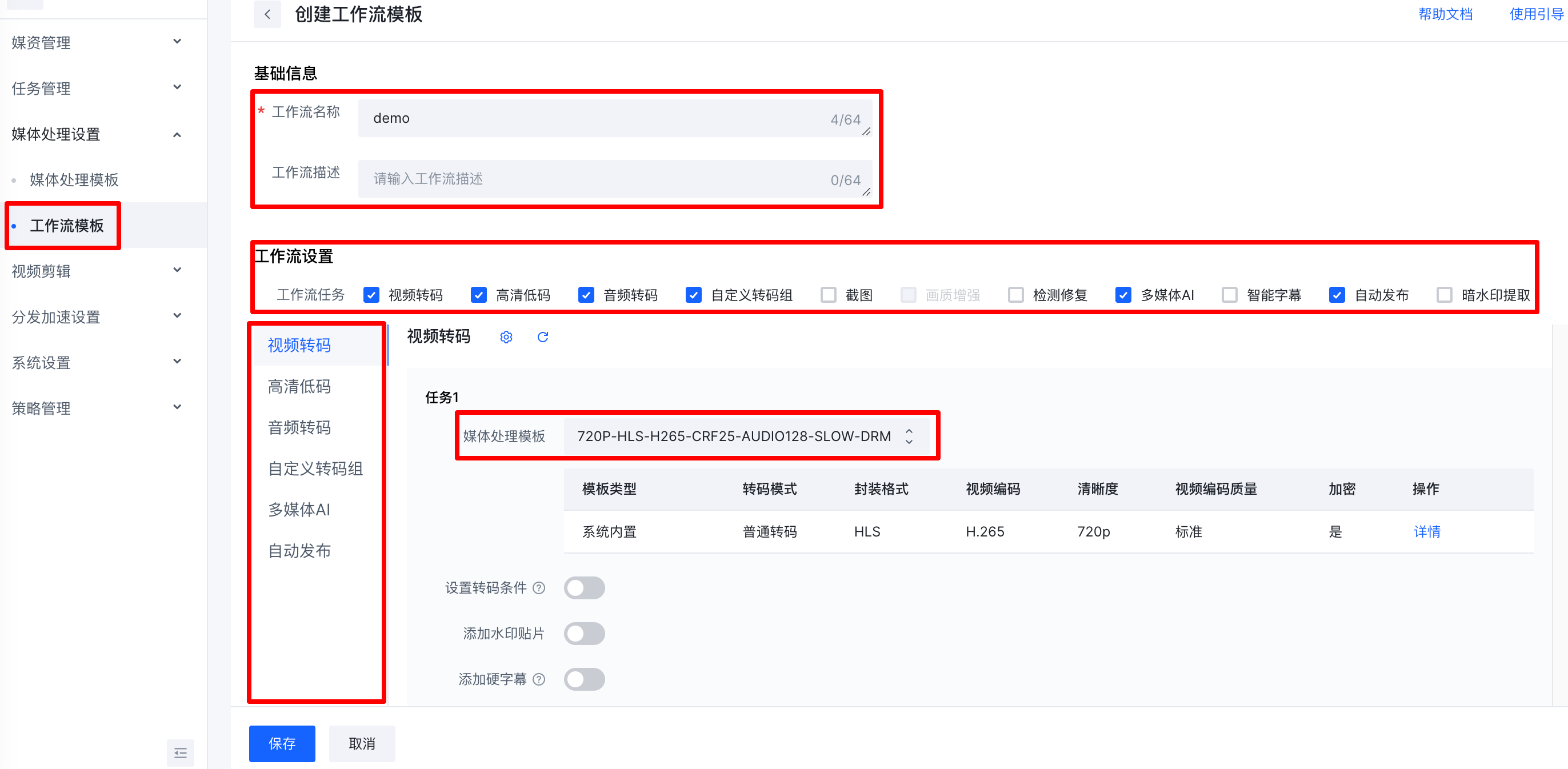
视频处理
- 单击左侧导航栏媒资管理 > 视频管理,进入视频管理页面。
- 勾选视频文件,单击处理按钮。
- 在弹出的处理视频对话框中,选择工作流模板、(可选)开启闲时任务,单击确定开始处理视频。
- 处理进度可以在任务管理 > 工作流任务页面查看。详细说明请参见工作流任务。
- 可以通过 Vid 检索转码任务。
(必选)设置分发加速域名
单击左侧导航栏分发加速设置 > 域名管理,进入域名管理页面。
单击新增域名按钮,填写完成备案的域名信息,单击确定按钮,等待域名完成解析且状态更新为启用中。配置域名的详细操作请参见配置域名。
说明
- 在视频点播空间下使用存储和转码服务时,请配置回点播源站。
- 如无域名此处可不进行配置。未设置域名不影响查看视频封面、转码结果、截图结果、字幕文件等功能,仅影响视频、截图的预览和复制链接。
查看处理结果
上传音视频后会存储在视频点播存储空间中,系统会提供播放地址。您可以获取播放地址进行播放等操作,例如在浏览器中使用播放地址进行播放。
- 单击左侧导航栏媒资管理 > 视频管理,进入视频管理页面。
- 单击操作列详情按钮,可查看媒体处理结果,查看说明请参见视频详情。
- 如果配置了分发加速域名,发布视频后,可在视频地址页面和截图结果页面复制链接,通过浏览器播放或查看。
更多功能
素材管理、数据统计、质量平台和监控告警等更多控制台功能,请参见控制台指南。
视频点播还提供丰富 SDK 与 OpenAPI,帮助开发者快速完成点播全链路接入。